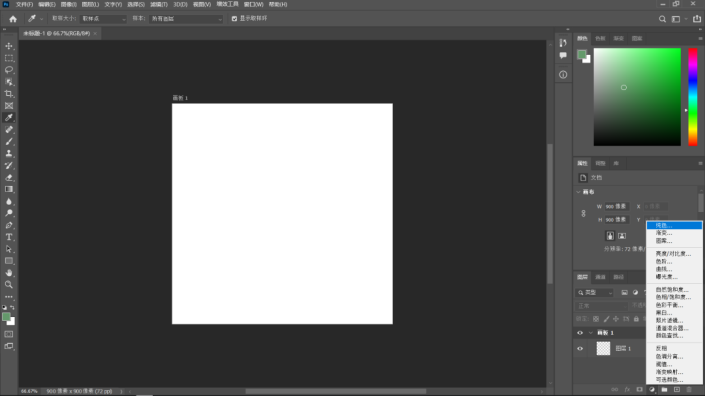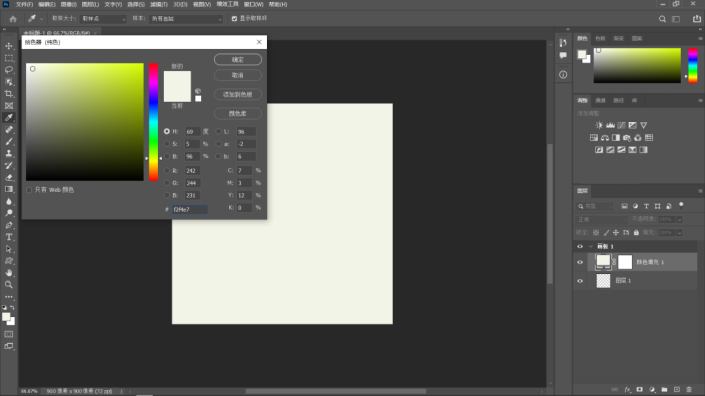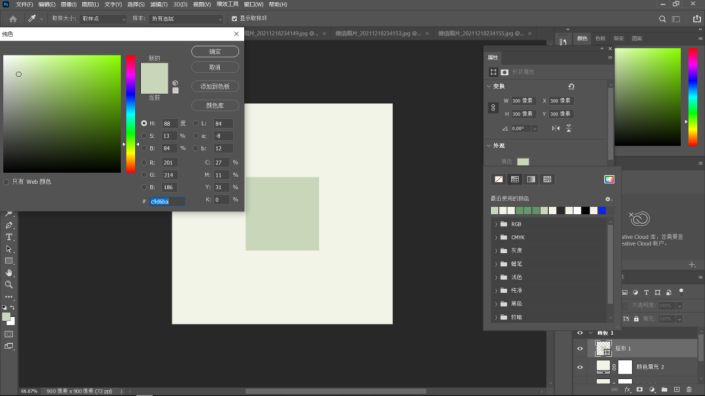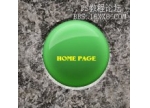玉石效果,制作逼真玉石效果图标
来源:公众号
作者:广东理工鼎湖设计协
学习:1339人次
教程通过PS制作一款玉石图标,玉石的色泽光感主要是用图层样式制作出来,先画出圆环,然后设置图层样式,再加上想要制作的图标,制作方法跟以往的玉石教程差不多,要充分的了解图层样式和运用图层样式,大多数的图标制作都是通过图层样式来制作,具体通过实际练习来制作一下吧,相信同学们可以做的更好,教程中数据适当即可,可根据喜好调节。
效果图:

操作步骤:
建底板
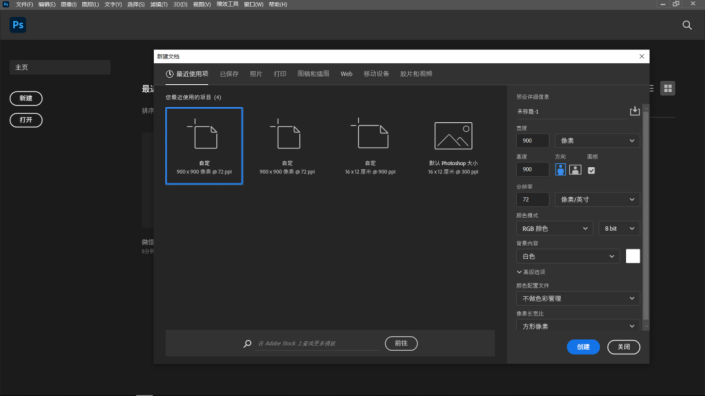 搜索公众号photoshop教程论坛,免费领取自学福利
搜索公众号photoshop教程论坛,免费领取自学福利
建底板
在PS中建立900*900px的画板,选中图层下方点击图标,选择-纯色-填充数值浅绿色
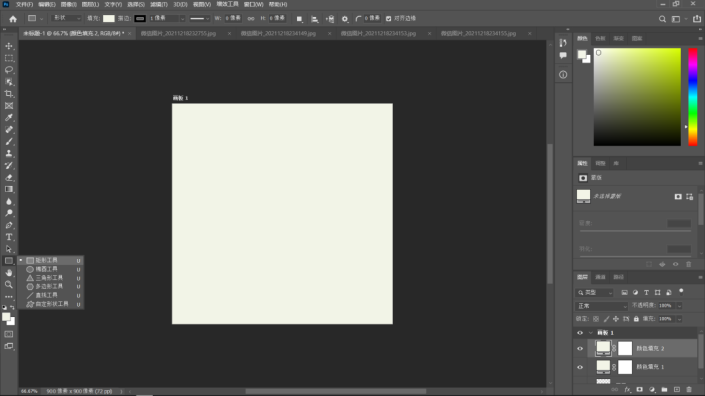
建底板
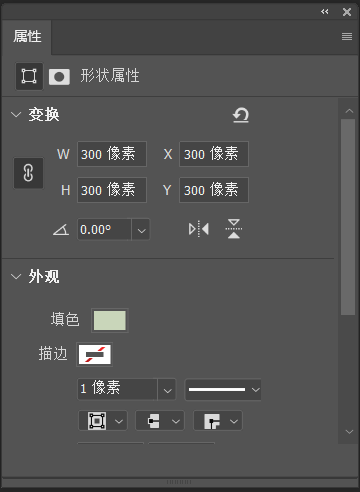
建底板
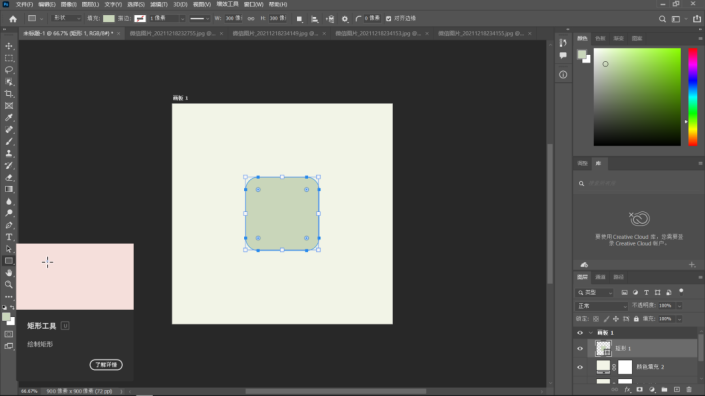
用矩形工具,画一个300*300px,圆角为50px的圆角矩形,圆角可在ctrl+t选中矩形后,框内圆点调整
底板圆润
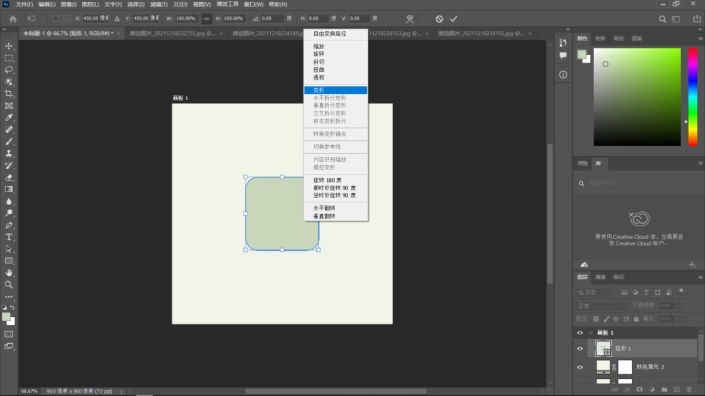
学习 · 提示
关注大神微博加入>>
网友求助,请回答!